VLC Media Player
- 1 грати з VLC
- 1.1 відтворення Blu-Ray фільмів
- 1.2 відтворення вмісту, DLNA
- 1.3 відтворювати відео в VLC з Airplay
- 1.4 відтворення відео YouTube в VLC
- 1.5 грати M2TS з VLC
- 1.6 грати МТС з VLC
- 1.7 відтворення M4V з VLC
- 1.8 грати MP4 в VLC
- 1,9 грати RTMP з VLC
- 1.10 грати ISO з VLC
- 1.11 програти AVI з VLC
- 1.12 грати WMV з VLC
- 1.13 відтворення MIDI з VLC
- 1.14 грати 3D фільми з VLC
- 1.15 грати AVCHD з VLC
- 1.16 грати Sopcast в VLC
- 1.17 FLAC не грає
- 1.18 MP4 Не грає
- 1.19 FLV не грає
- 1.20 MKV не грає
- 1.21 MOV не грає
- 1,22 UNDF не грає
- 1,23 використовую VLC для PS3
- 2 convert & потоку
- 3 редагування з VLC
- 3.1 редагувати vidoe за допомогою VLC
- 3.2 обертання відео за допомогою VLC
- 3.3 скоротити відео за допомогою VLC
- 3.4 Lopp відео в VLC
- 3.5 авт & одобір синхронізувати VLC субтитрів
- 4 VLC для мобільних пристроїв
- 5 VLC помічника
- 6 поради та хитрості
- 6.1 завантаження-VLC-64 біт
- 6.2 остання версія VLC
- 6.3 VLC для Windows 7
- 6.4 VLC для ОС Windows 8
- 6.5 VLC скіни
- 6.6 VLC командного рядка
- 6.7 VLC як за промовчанням Player
- 6.8 Видобути компакт-диск з VLC
- 6.9 записувати файли VLC DVD
- 6.10 VLC Web плагін
- 6.11 дистанційного управління VLC
- 6.12 VLC завантажувач
- 6.13 VLC ярлики
- 6.14 screen Capture з VLC
- 6.15 Синхронізація аудіо VLC
- 6,16 KMplayer проти VLC
- 6.17 ГДК проти VLC
- 6.18 MPlayer проти VLC
- 6,19 стара версія VLC
- 6,20 знімки в VLC
- 6.21 змінити XBMC VLC
- 6.22 є VLC Сейф
VLC Downloader - як завантажити відео з використанням VLC Media Player
Використання VLC, ви можете навіть завантажити відеоs з Інтернету. Ми покажемо вам, як це зробити в цьому розділі з 12 кроків дуже легко. Ви просто повинні слідувати за ними уважно, і ви зможете завантажити і насолоджуватися тонн відео тепер.
Для Windows і Mac
-
Крок 1:
-
Крок 2:
-
Крок 3:
-
Крок 4:
-
Крок 5:
-
Крок 6:
-
Крок 7:
-
Крок 8:
-
Крок 9:
Перейти до веб-браузерів мають і відкрити сайт, який містить відео, які ви хотіли б завантажити. Наприклад, скажімо, що ви хочете, щоб завантажити відео з популярних сайту YouTube.
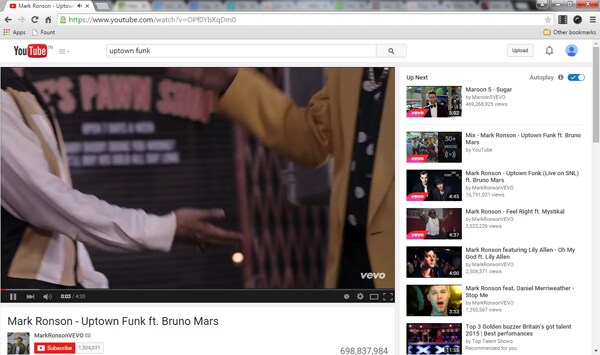
Після того, як ви повинні шукати відео в YouTube, просто копіювати шлях що відео з адресному рядку вашого браузера.
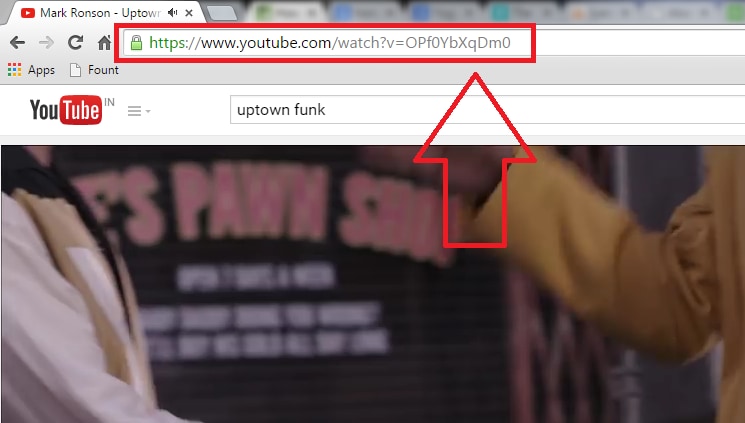
Тепер почати VLC Media Player на ваш комп'ютер та натисніть CTRL + N ключів. Це слід відкривати нове вікно для вас називають відкрити ЗМІ. Вставити відео шлях, які було скопійовано в розділ, який говорить ' будь ласка, введіть URL-адресу мережного: "і виберіть команду відтвор.
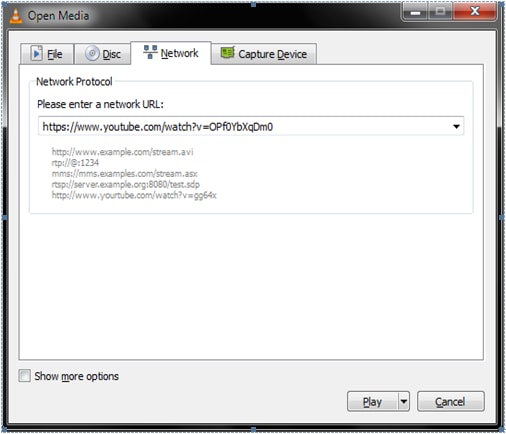
Відразу після того, як ви натиснули на кнопку відтворення, VLC player повинні почати автоматично потокове & грати відео-кліп, який ви обрали.
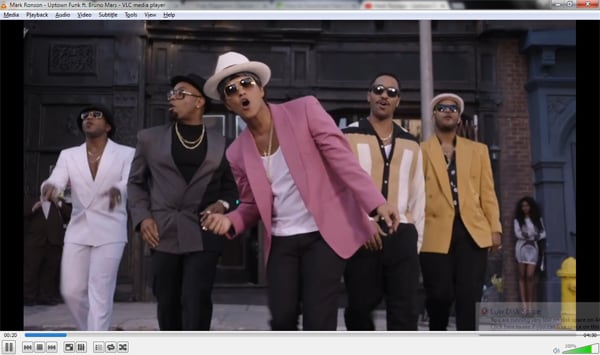
Тепер, виберіть Сервіс > кодек інформації, яку слід відкрити вікно поточного медіавідомості. Ви побачите посилання перед розділі ' розташування: "який є посилання фактичного завантаження відео-файлу.
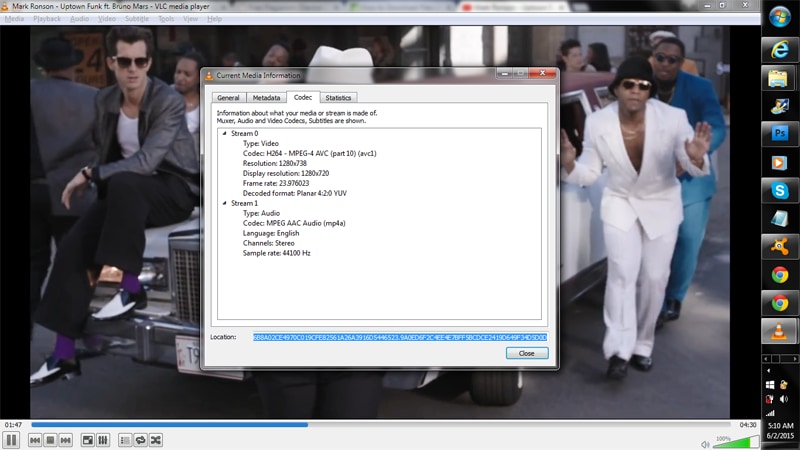
Перейдіть на цю ссилку і клацніть правою кнопкою миші будь-де та виконайте команду ' 'Виділити все' з варіантів.
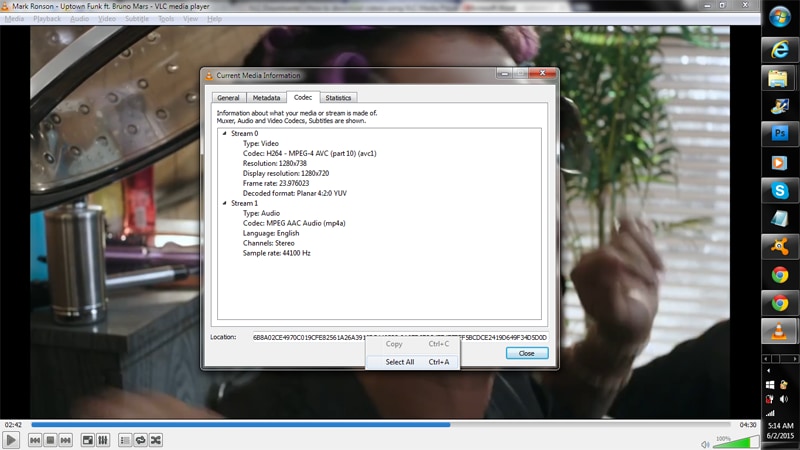
Знову виконайте правою кнопкою миші на посилання і виберіть "Копіювати" Параметри.
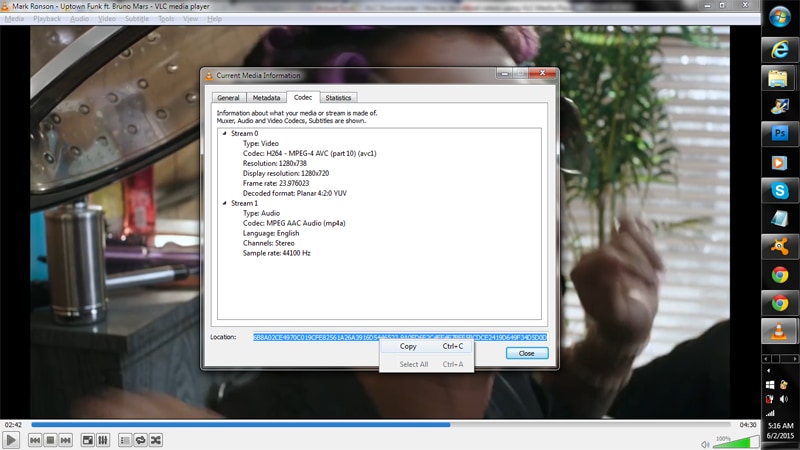
Перейти до веб-браузер тепер і вставити скопійоване посилання в рядку адреси. Після цього, натисніть клавішу Enter. Відео повинно бути відтворення веб-переглядачі.
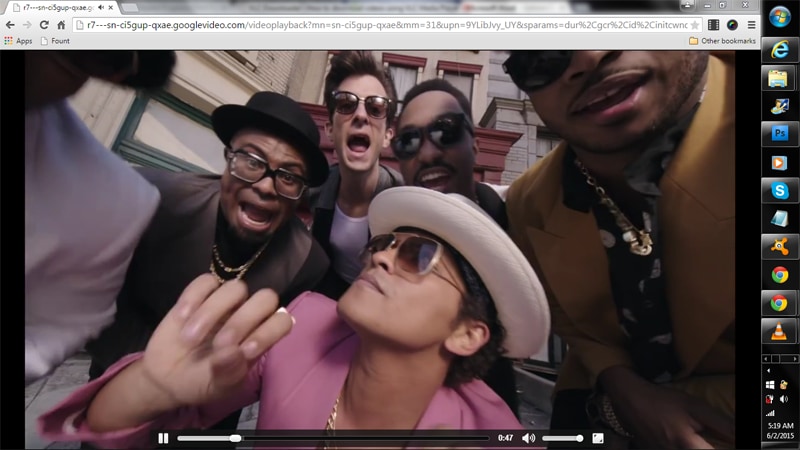
Це останній крок; для того, щоб зберегти відео, просто клацніть правою кнопкою миші будь-де на вікна веб-переглядача з відео відкрити і яку грає у фоновому режимі, а потім виберіть параметр "Зберегти відео як" і натисніть "Enter".
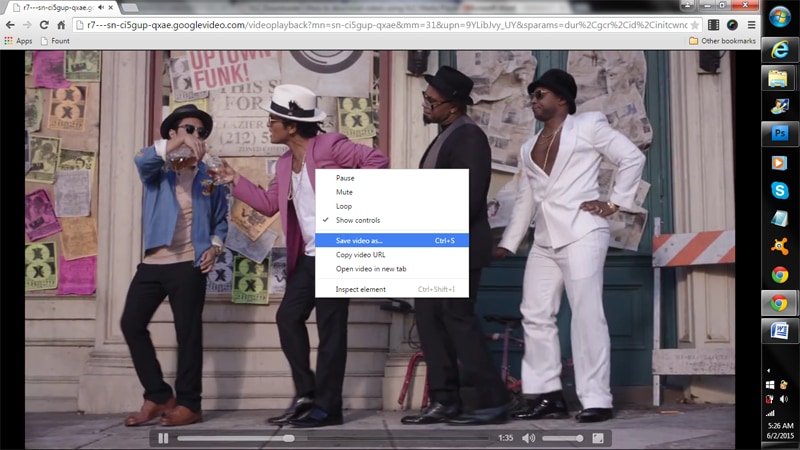
Там ви йдете; Ви успішно завантажили відео за вашим вибором за допомогою Player VLC Media. Тепер ви можете повторити той же процес для різних відео, які ви хотіли б завантажити.
Wondershare Video Converter Ultimate
Ми хотіли б рекомендувати є прекрасною альтернативою вище процес, оскільки не всі з нас хотів би бути ОК дотримуватися стільки кількість кроків, що вимагає завантаження за допомогою Player VLC Media. Це відмінне програмне забезпечення, пропонованих надійне ім'я Wondershare, і вона називається Video Converter Ultimate.

Кращим помічником VLC, все-в-одному відео рішення!
- Завантажити відео з 1000 + відео сайтів.
- Слухати те, що не можите VLC грати, один з гравців грати всі!
- Перетворює файли 30 x швидше, ніж інші перетворювачі.
- Перетворити швидко всі формати, в тому числі 4 К/3D.
- Редагувати, підвищення & персоналізувати ваш файл відео.
- Записувати потокового відео онлайн або екран.
- Записати & Настроювання DVD з шаблони меню DVD.
- Потокове передавання медіаданих на телевізор.
4,088,454 людей скачали його
